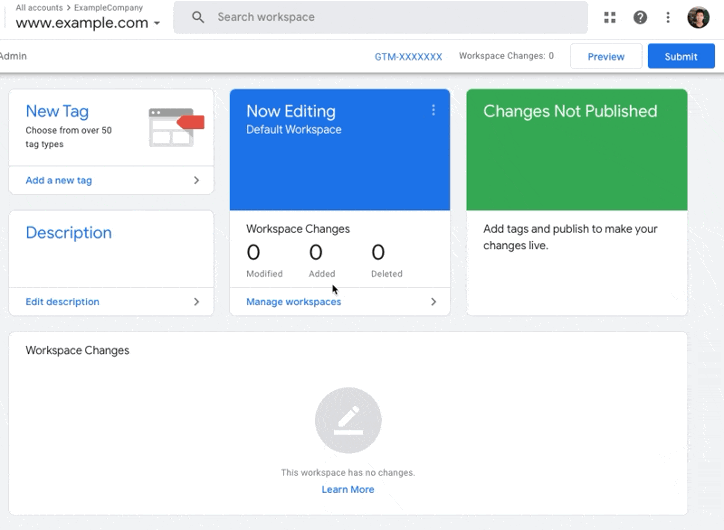Introducción
Google Tag Manager (GTM) es una herramienta esencial para aquellos que desean administrar y implementar códigos de seguimiento en sus sitios web de WordPress sin tener que realizar modificaciones directas en el código. Con GTM, puedes implementar fácilmente códigos de seguimiento como Google Analytics o Facebook Pixel, lo que te brinda un mayor control y conveniencia. En este artículo, te guiaremos a través de un proceso paso a paso para instalar Google Tag Manager en tu sitio web de WordPress. Sigue leyendo para descubrir cómo aprovechar al máximo esta poderosa herramienta.
Configuración del entorno:
Antes de comenzar con la instalación de Google Tag Manager en WordPress, es importante tener en cuenta que este proceso solo es aplicable a sitios autohospedados de WordPress, también conocidos como WordPress.org, y no a sitios de WordPress.com. Asegúrate de tener esto en cuenta antes de continuar.
A continuación, te guiaré a través de los pasos necesarios para configurar Google Tag Manager en tu sitio de WordPress:
- Descarga la extensión heredada de Google Tag Assistant para Chrome de forma gratuita. Esta extensión será útil más adelante para verificar la instalación de Google Tag Manager.
- Regístrate en Google Tag Manager de forma gratuita. Para hacerlo, inicia sesión en tu cuenta de Google. Si es la primera vez que utilizas Google Tag Manager, serás redirigido a la página de creación de la cuenta.
- Completa la siguiente información en el formulario de registro:
a. Nombre de la cuenta: Ingresa un nombre que te permita identificar esta cuenta de Google Tag Manager.
b. País: Selecciona el país de origen.
c. Nombre del contenedor: Inserta la URL de tu sitio web.
d. Plataforma de destino: Indica dónde planeas agregar Google Tag Manager, como en tu sitio web o en una aplicación móvil.
e. (Opcional) Compartir datos de forma anónima con Google.
Información Google Tag Manager
- Una vez que hayas completado el formulario, haz clic en “Crear”.
- Aparecerá una ventana emergente con los Términos de servicio de Google Tag Manager. Selecciona la casilla de verificación y haz clic en “Sí” para aceptar los términos.
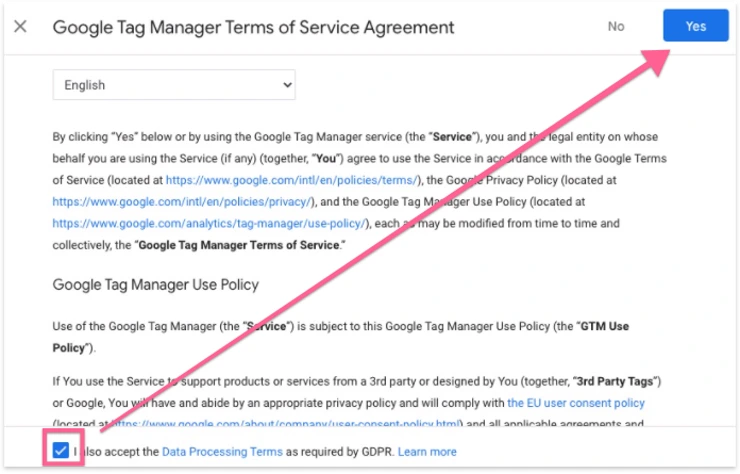
- Verás el código de instalación de Google Tag Manager, pero en este caso, no necesitarás agregar manualmente ningún código a tu sitio de WordPress. Simplemente haz clic en “Aceptar” para continuar.
- Una vez que estés en tu espacio de trabajo de Google Tag Manager, toma nota de tu ID de Google Tag Manager. Esto será importante para la configuración posterior.
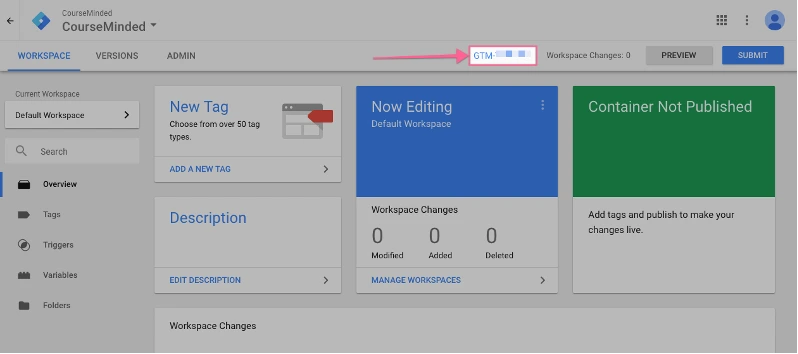
- Haz clic en “Enviar”, luego selecciona “Publicar” y finalmente “Continuar” para publicar tu contenedor de Google Tag Manager.
¡Listo! Has completado la configuración inicial de Google Tag Manager en tu sitio de WordPress. Ahora estás listo para comenzar a implementar tus códigos de seguimiento y aprovechar al máximo esta poderosa herramienta.
Instalar y configurar el plugin de Google Tag Manager en WordPress:
Una vez que hayas configurado tu cuenta de Google Tag Manager, es hora de instalar y configurar el plugin correspondiente en tu sitio de WordPress. Sigue estos pasos:
- Inicia sesión en tu sitio de WordPress.
- En la barra lateral de WordPress, ve a “Plugins” y selecciona “Añadir nuevo”.
- En el cuadro de búsqueda, ingresa “Google Tag Manager para WordPress”.
- Instala el plugin “GTM4WP” (la imagen puede variar dependiendo de la versión).
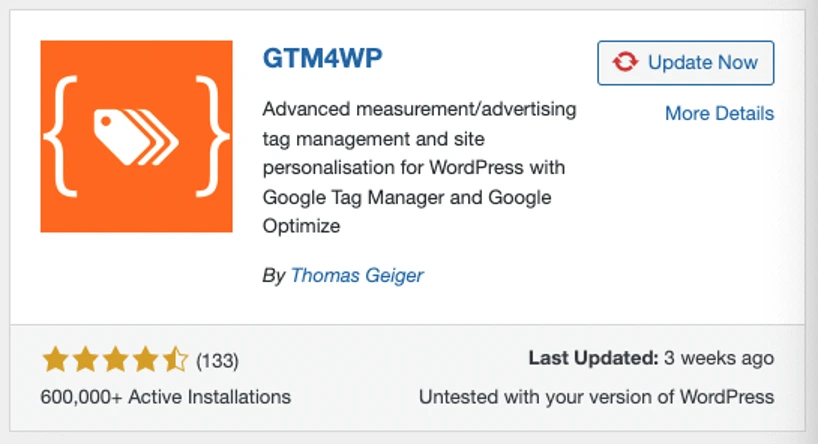
- Activa el plugin una vez que se haya instalado correctamente.
- En la barra lateral de WordPress, ve a “Configuración” y selecciona “Google Tag Manager”.
- Pega tu ID de Google Tag Manager (el que obtuviste del panel de control de Google Tag Manager) en el campo correspondiente.
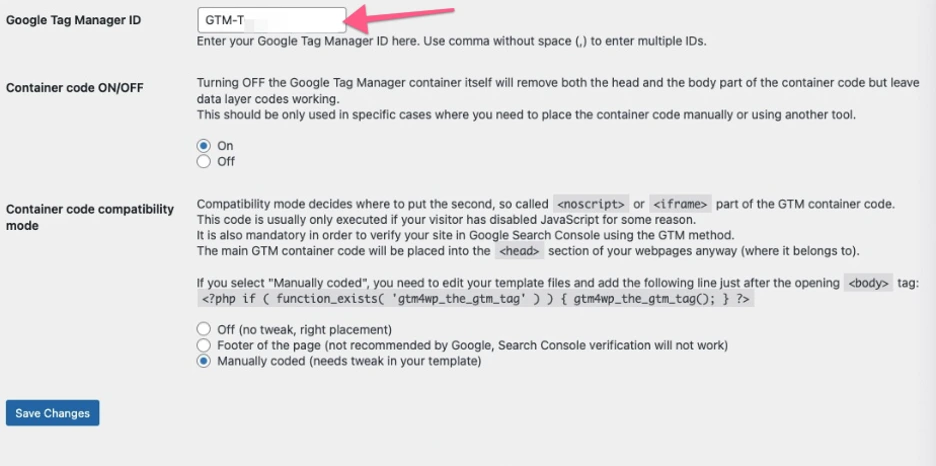
- El plugin ofrece varias opciones para instalar el código contenedor en tu sitio. Antes de implementar cualquiera de estas opciones, te recomendamos que hagas una copia de seguridad de tu sitio.a. Opción 1: Desactivado: Esta opción permite que el plugin descubra automáticamente la ubicación correcta para el contenedor en tu sitio. Es la opción más sencilla, pero existe un pequeño riesgo de que pueda afectar la apariencia de tu sitio. Si decides utilizar esta opción, selecciónala de la lista y haz clic en “Guardar cambios”.Después de seleccionar esta opción, visita tu sitio web en una nueva pestaña o ventana y asegúrate de que todo se vea bien. Si todo está en orden, puedes pasar al siguiente paso de verificar la instalación.
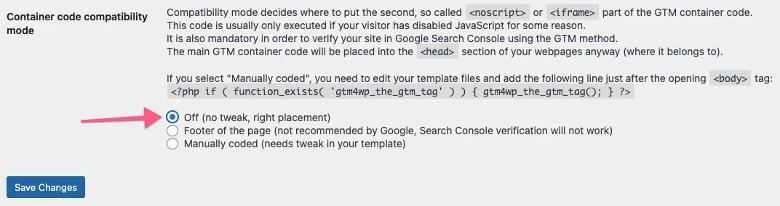 b. Opción 2: Codificado manualmente: Esta opción requiere que realices una pequeña edición en los archivos de tu tema. Si te sientes cómodo realizando cambios en el código de tu tema y tu tema de WordPress lo permite, puedes utilizar esta opción. Selecciona la ubicación del código contenedor como “Personalizado (requiere ajustes en tu plantilla)” y haz clic en “Guardar cambios”.
b. Opción 2: Codificado manualmente: Esta opción requiere que realices una pequeña edición en los archivos de tu tema. Si te sientes cómodo realizando cambios en el código de tu tema y tu tema de WordPress lo permite, puedes utilizar esta opción. Selecciona la ubicación del código contenedor como “Personalizado (requiere ajustes en tu plantilla)” y haz clic en “Guardar cambios”.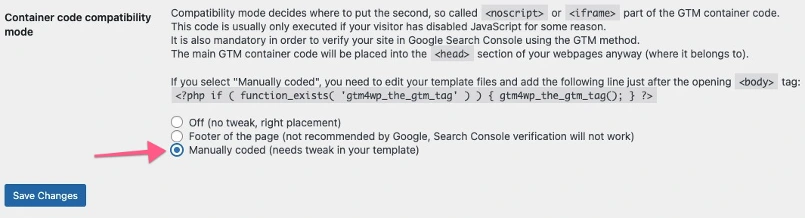
i. Copia el código PHP proporcionado por el plugin y haz clic en “Guardar cambios”.
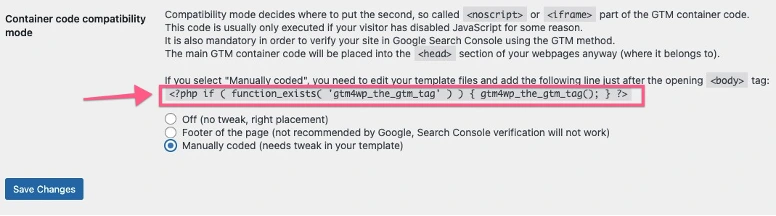
ii. En la barra lateral de WordPress, ve a “Apariencia” y selecciona “Editor de temas”.
iii. Asegúrate de que estás editando el tema que tienes actualmente instalado en tu sitio (puedes verificar el nombre del tema yendo a “Apariencia” y seleccionando “Temas”).
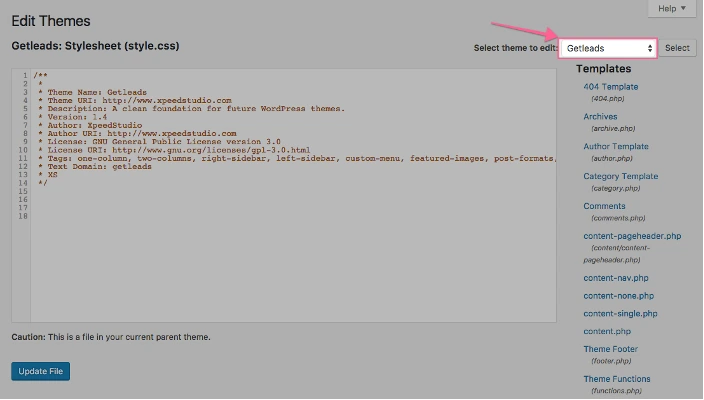
iv. Selecciona la plantilla “Encabezado del tema” de la lista de la derecha.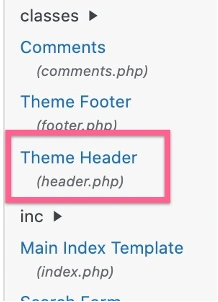
v. La plantilla puede variar dependiendo del tema que estés utilizando, pero siempre encontrarás una etiqueta de apertura <body> en el código.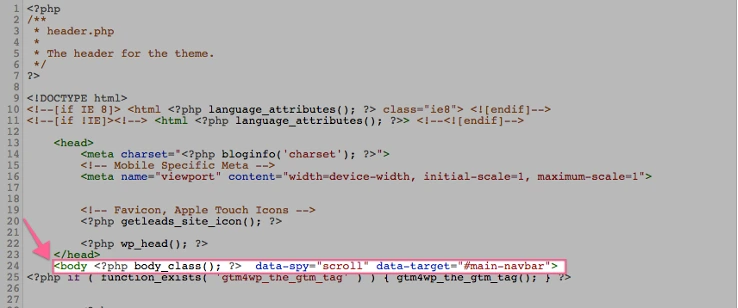
vi. Pega el código PHP proporcionado por el plugin justo debajo de la etiqueta de apertura <body>.
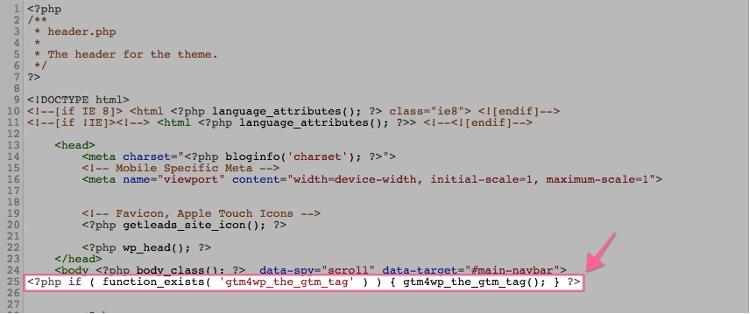
vii. Haz clic en “Actualizar archivo” para guardar los cambios.
¡Listo! Has instalado y configurado correctamente el plugin de Google Tag Manager en tu sitio de WordPress. Ahora podrás comenzar a aprovechar todas las funcionalidades de esta herramienta de seguimiento.
QA (Control de calidad) de la instalación:
Una vez que hayas completado la instalación de Google Tag Manager en tu sitio de WordPress, es importante realizar un control de calidad para asegurarte de que todo esté funcionando correctamente. Sigue estos pasos:
1. Abre la página principal de tu sitio web en Google Chrome.
2. Haz clic en la extensión de Chrome “Google Tag Assistant” que has instalado previamente.
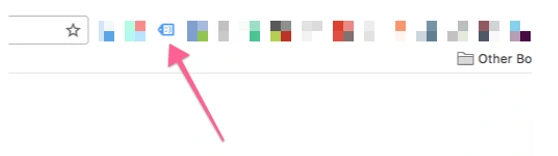
3. Haz clic en “Habilitar” para activar la extensión.
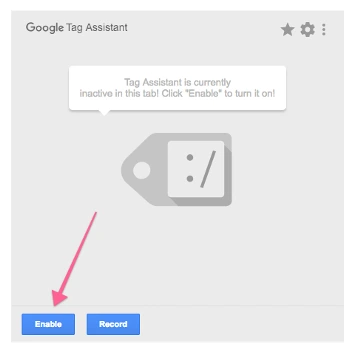
4. Actualiza la página y vuelve a hacer clic en la extensión de Chrome “Google Tag Assistant”.
5. Deberías ver una etiqueta verde para Google Tag Manager, lo que indica que la instalación se ha realizado correctamente.
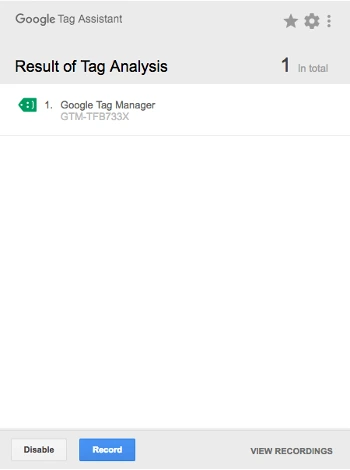
Si ves la etiqueta verde para Google Tag Manager, significa que la instalación se ha completado con éxito y el seguimiento está funcionando correctamente en tu sitio de WordPress. ¡Felicidades!
Si no ves la etiqueta verde o encuentras algún problema durante el proceso de QA, te recomiendo revisar los pasos anteriores para asegurarte de que has seguido correctamente cada uno de ellos. También puedes consultar la documentación del plugin o buscar ayuda en la comunidad de soporte de WordPress para resolver cualquier problema que puedas encontrar.
Recuerda que es importante realizar pruebas adicionales y verificar que los códigos de seguimiento específicos que deseas implementar, como Google Analytics o Facebook Pixel, estén funcionando correctamente. Esto te permitirá obtener datos precisos y aprovechar al máximo las capacidades de Google Tag Manager en tu sitio de WordPress.
¡Ahora estás listo para comenzar a utilizar Google Tag Manager y aprovechar todas sus ventajas en tu estrategia de seguimiento y análisis de datos!